Google e-tablolar'da en uygun satırı nasıl bulabilirim?
En iyi uyum çizgisi, belirli bir veri kümesindeki trende en iyi “uyan” çizgidir.
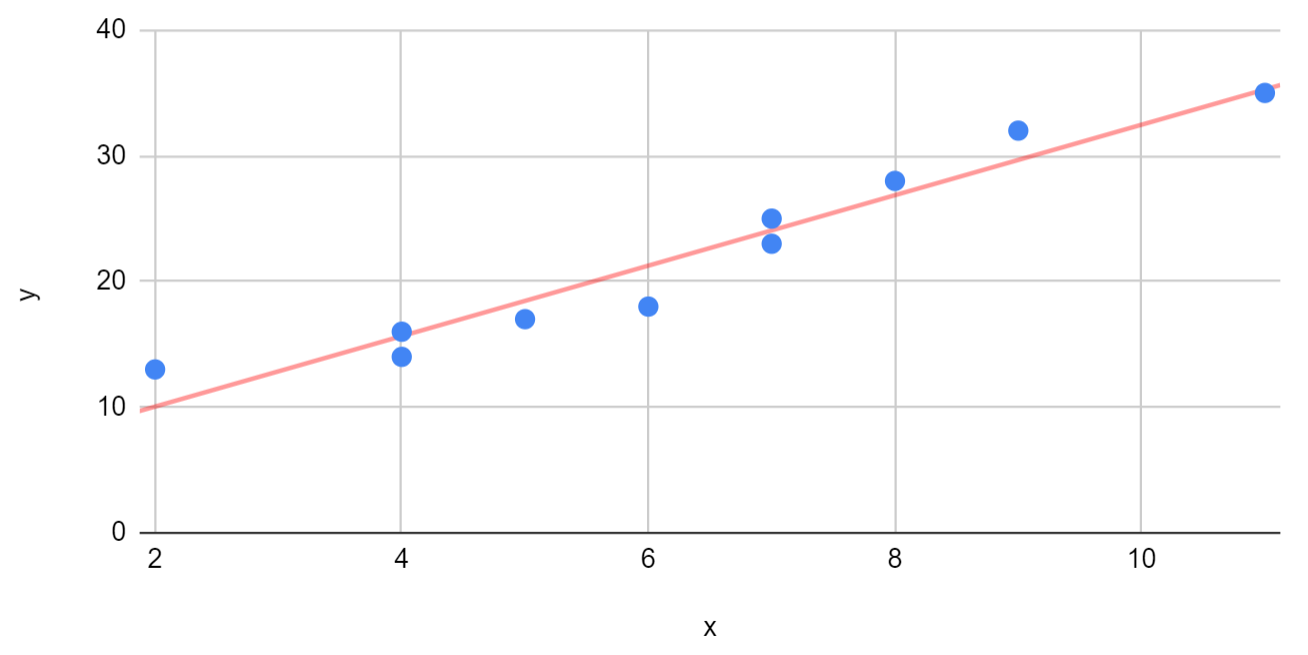
Bu eğitimde, Google E-Tablolar’da en uygun satırın nasıl oluşturulacağına ilişkin adım adım bir örnek sunulmaktadır.
1. Adım: Veri kümesini oluşturun
Öncelikle çalışmak için sahte bir veri kümesi oluşturalım:
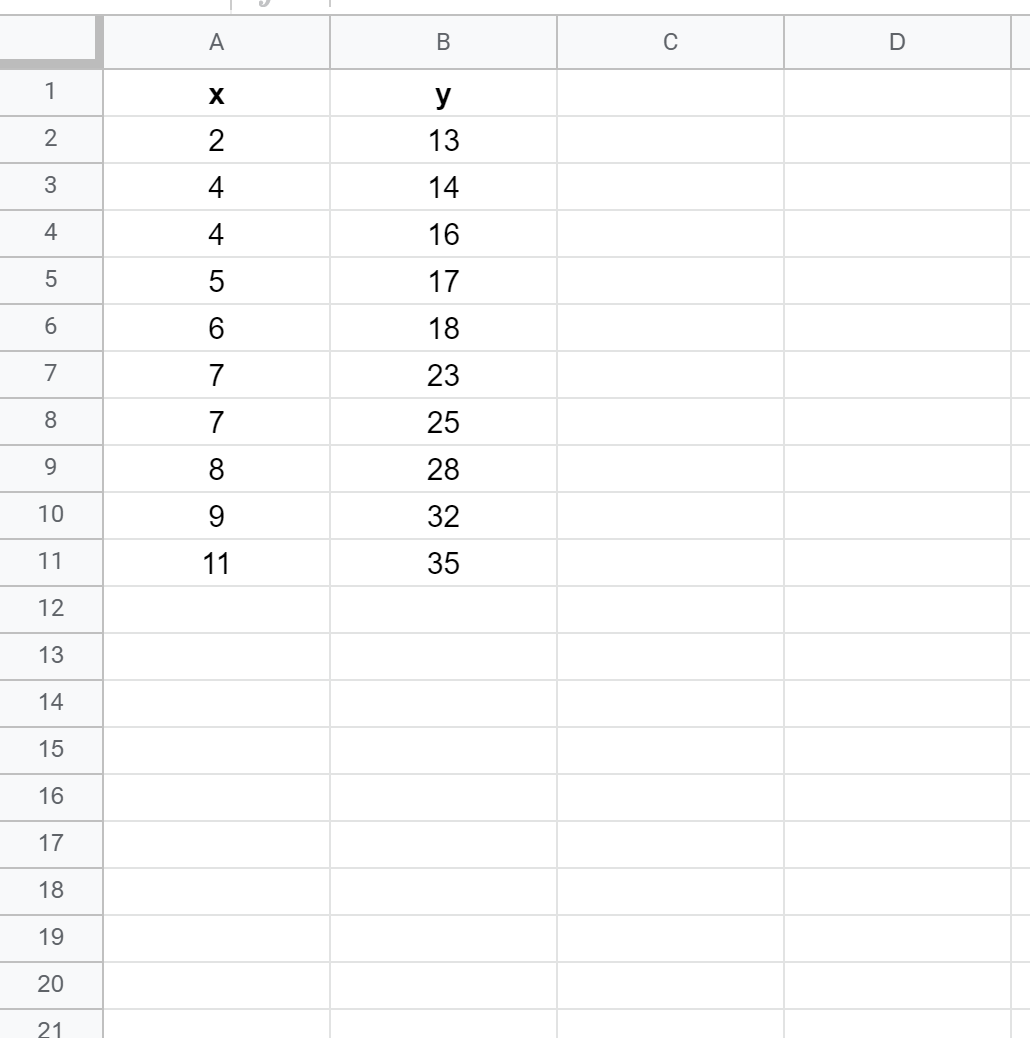
2. Adım: Dağılım grafiği oluşturun
Daha sonra verileri görselleştirmek için bir dağılım grafiği oluşturacağız.
İlk olarak A2:B11 hücrelerini aşağıdaki gibi vurgulayın:
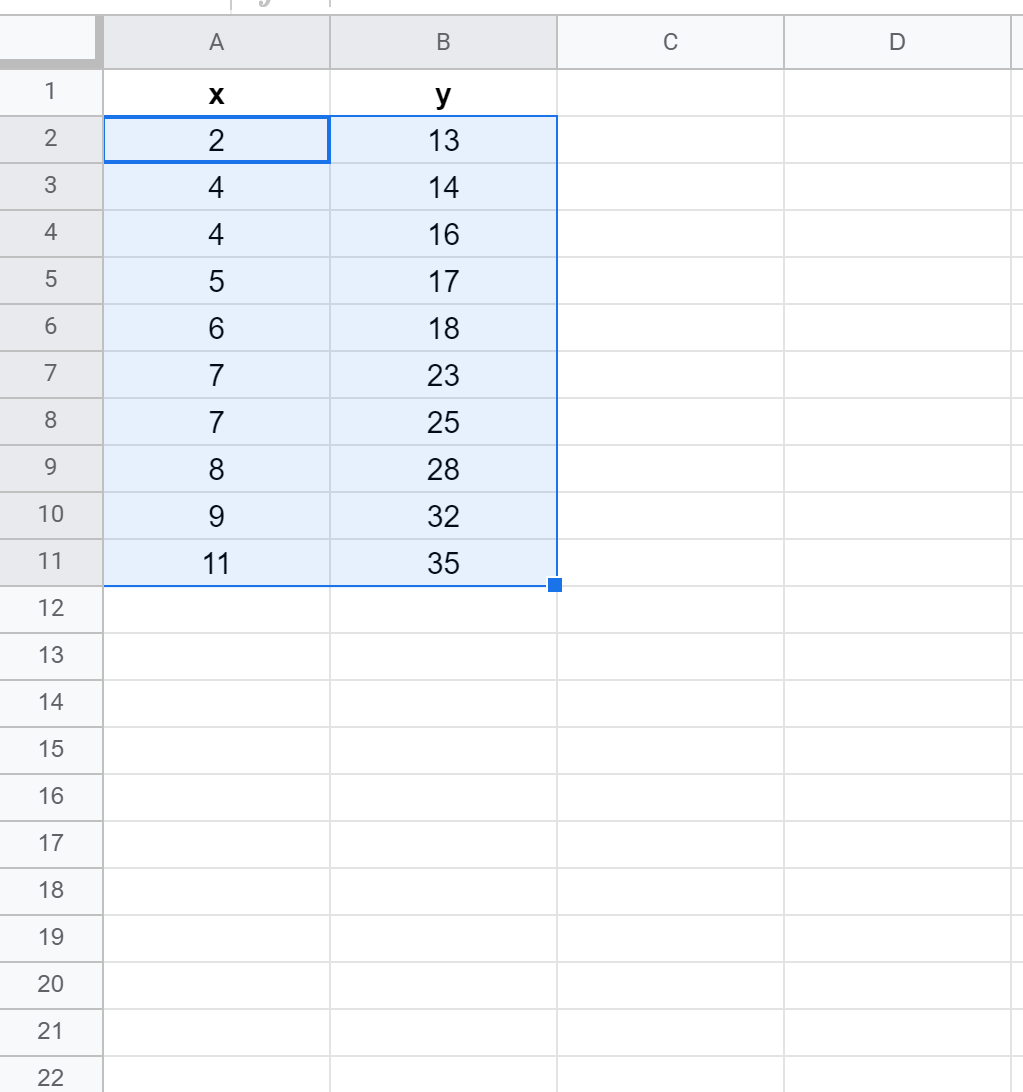
Ardından Ekle sekmesini ve ardından açılır menüden Grafik’i tıklayın:
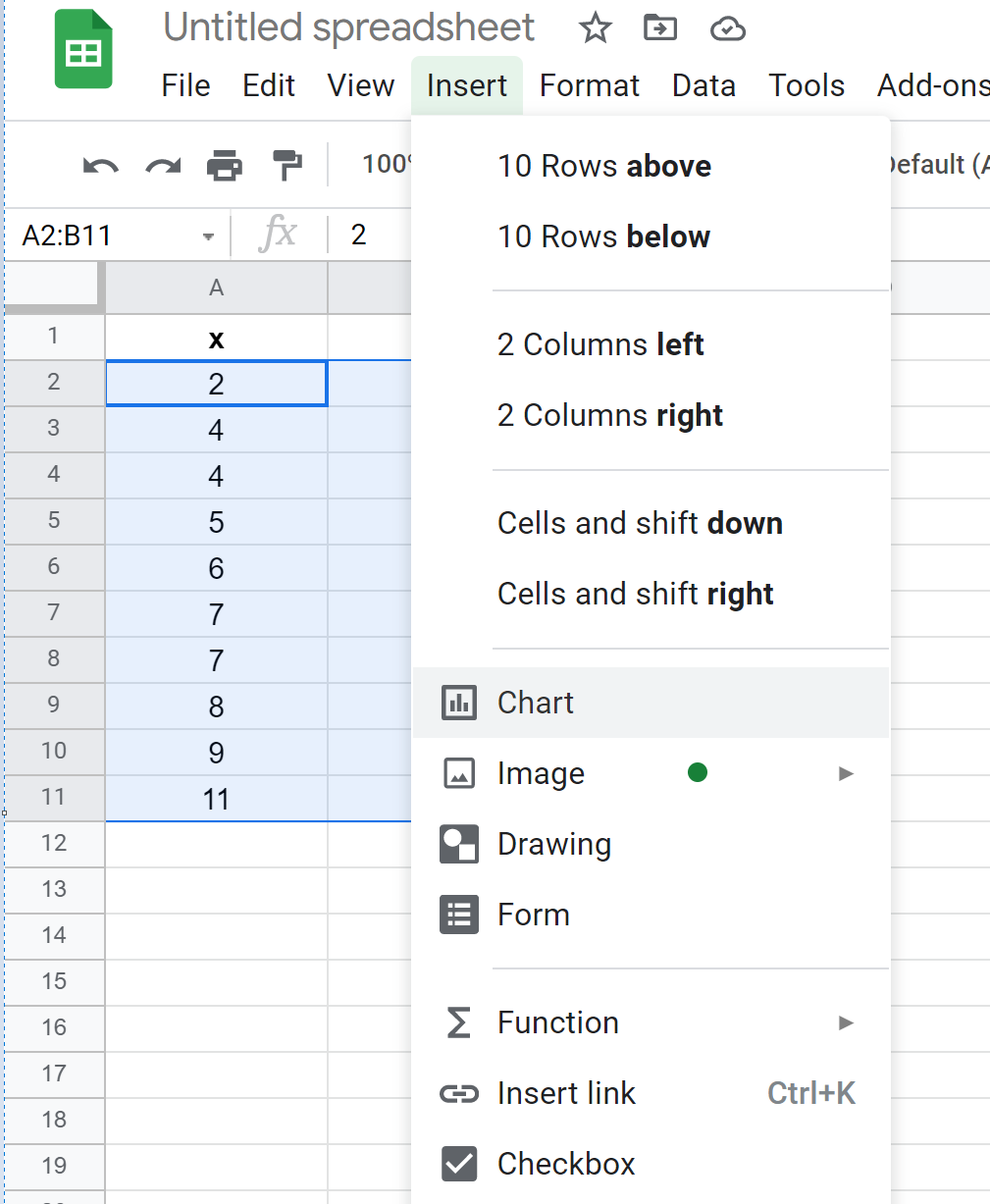
Google E-Tablolar otomatik olarak bir dağılım grafiği ekleyecektir:
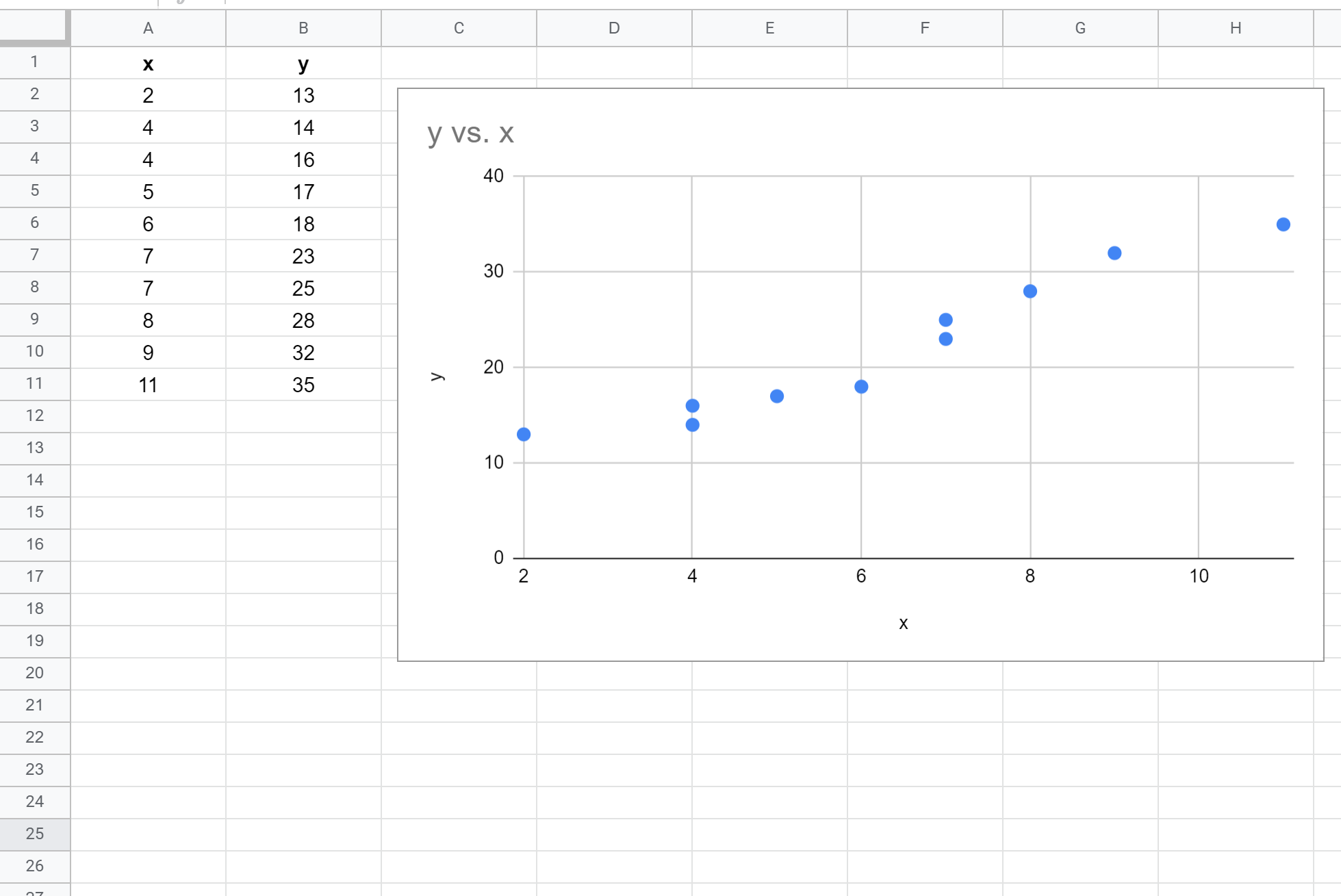
3. Adım: En uygun çizgiyi ekleyin
Ardından, sağdaki grafik düzenleyici penceresini görüntülemek için dağılım grafiğinde herhangi bir yere çift tıklayın:
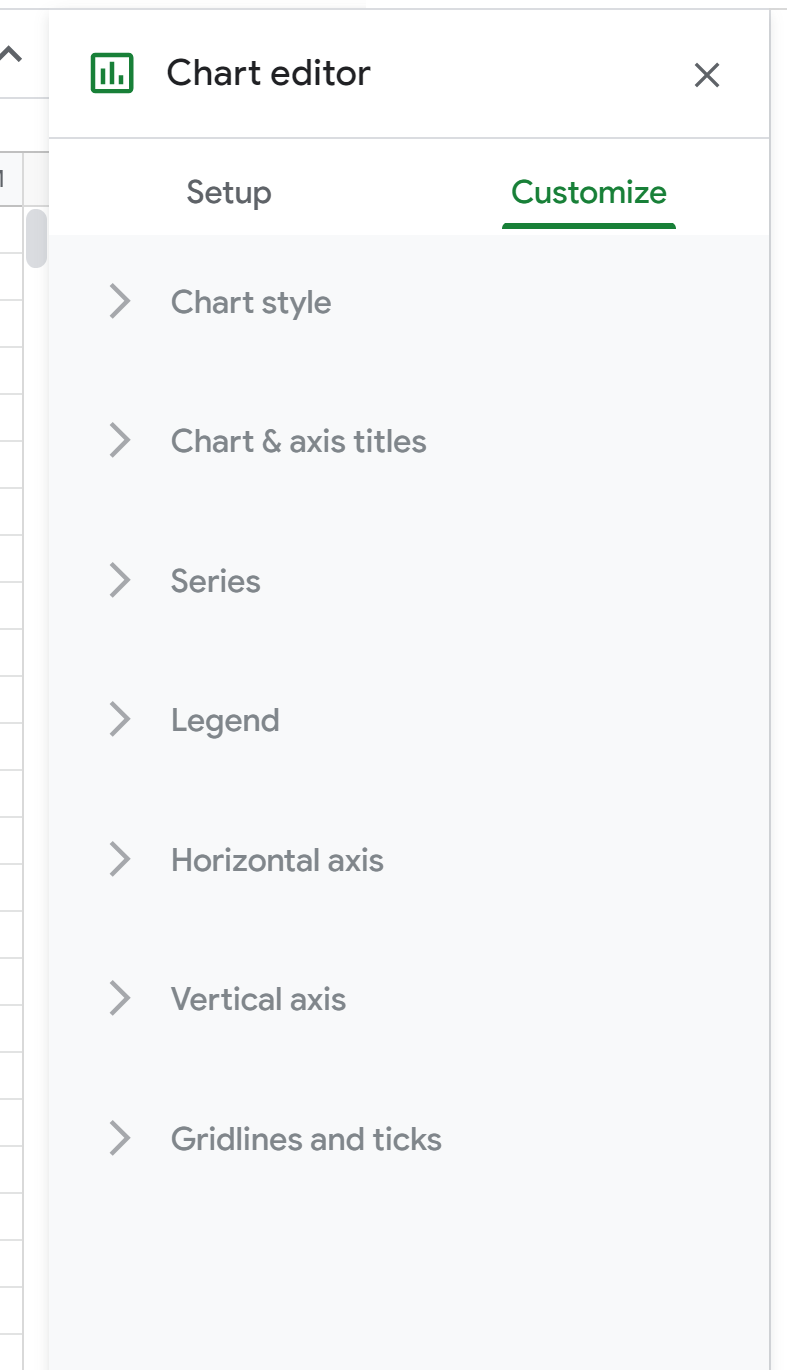
Daha sonra Seriler’e tıklayın . Ardından aşağı kaydırın ve Trend çizgisinin yanındaki kutuyu işaretleyin ve çizgi rengini istediğiniz gibi değiştirin. Kırmızıyı seçeceğiz. Etiket için Denklemi Kullan’ı seçin, ardından R2’yi Göster’in yanındaki kutuyu işaretleyin.
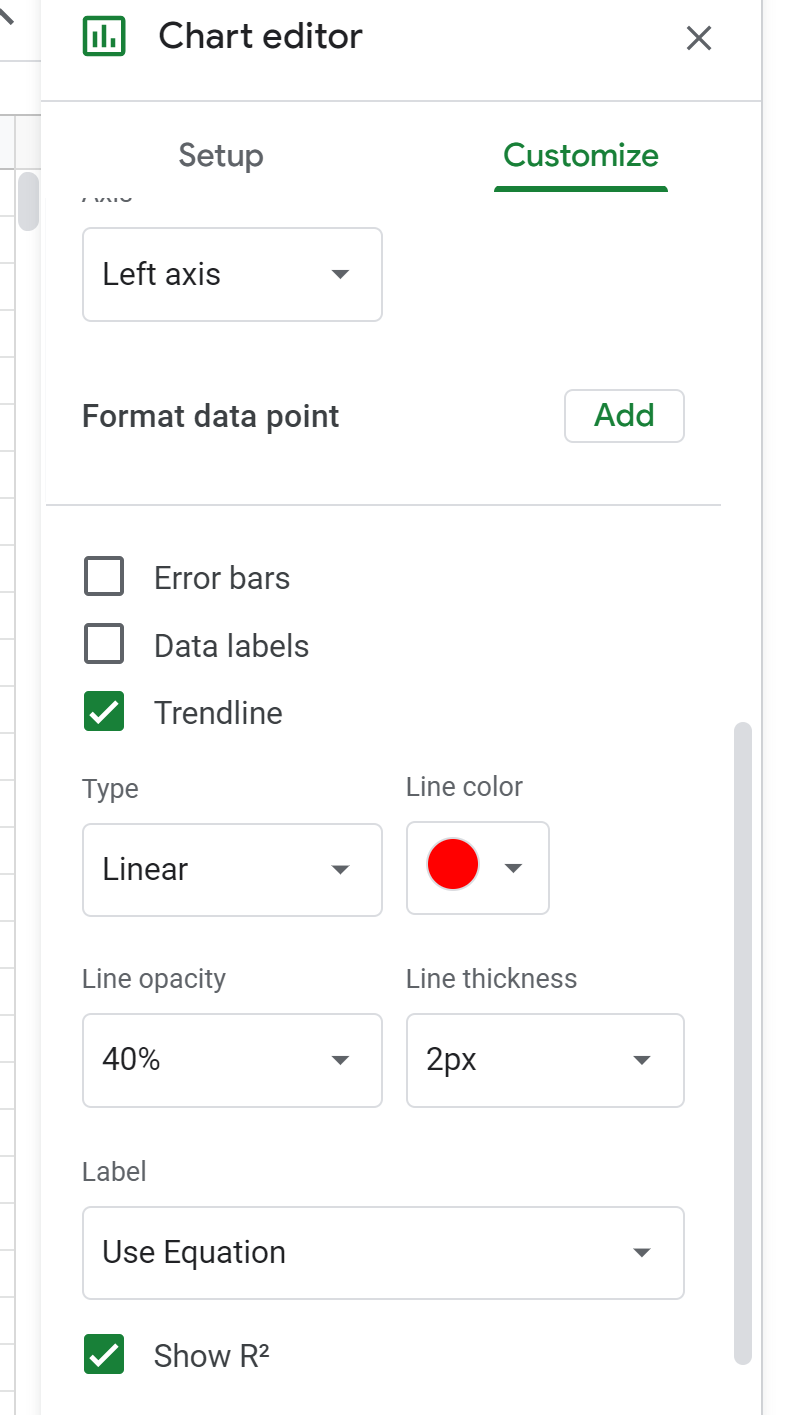
Aşağıdaki trend çizgisi grafiğe otomatik olarak eklenecektir:
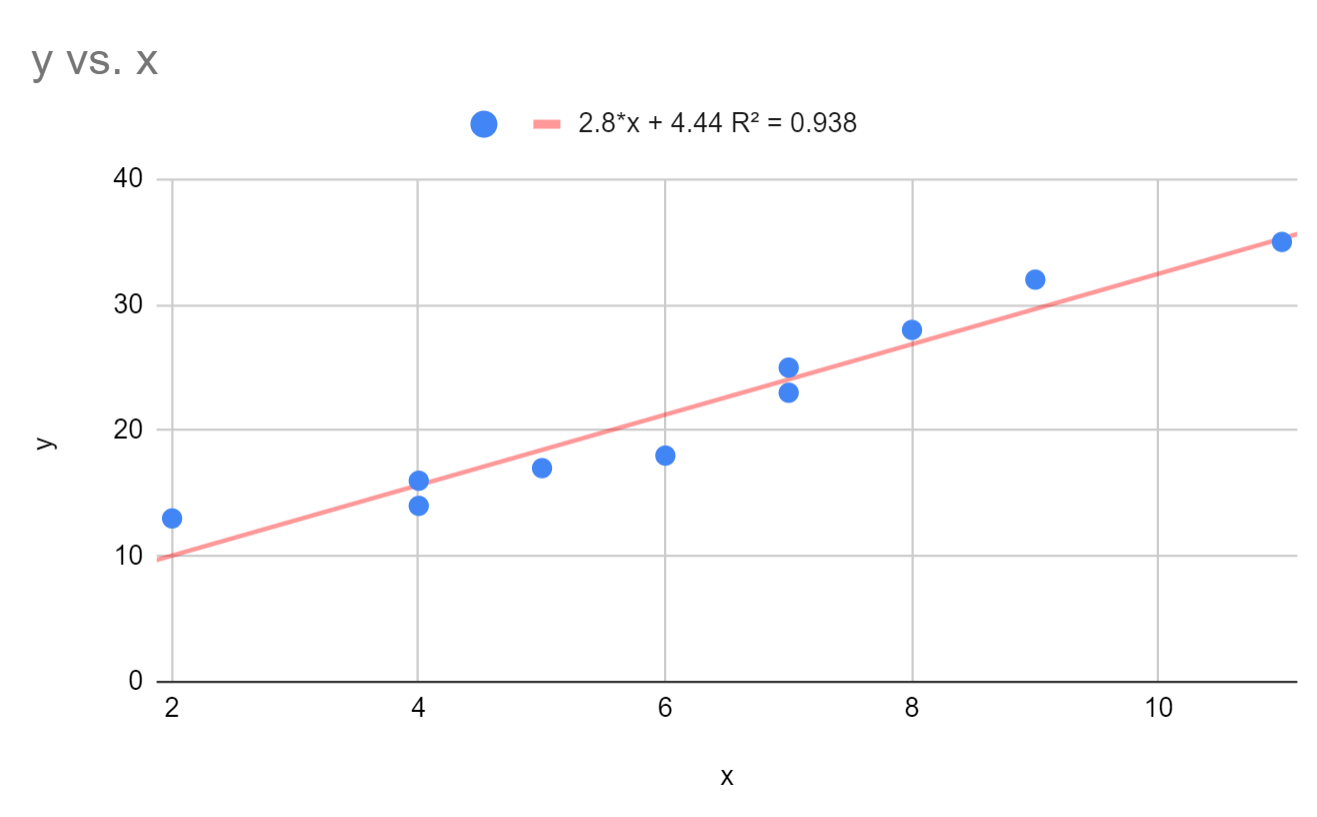
En iyi uyum çizgisinin verilerdeki eğilimi oldukça iyi yakaladığını görebiliriz.
Dağılım grafiğinin üstünde, bu en iyi uyum çizgisinin denkleminin şöyle olduğunu görüyoruz:
y = 2,8*x + 4,44
Bu doğrunun R karesi 0,938 olur. Bu, yanıt değişkeni y’deki varyasyonun %93,8’inin yordayıcı değişken x tarafından açıklanabileceğini göstermektedir.
Ayrıca x’in değerine bağlı olarak y’nin tahmini değerini bulmak için en uygun denklem satırını da kullanabiliriz. Örneğin, x = 3 ise y’nin 12,84 olacağı tahmin edilir:
y = 2,8*(3) + 4,44 = 12,84
Ek kaynaklar
Google E-Tablolar’da doğrusal regresyon nasıl gerçekleştirilir?
Google E-Tablolarda polinom regresyonu nasıl gerçekleştirilir?